Hp PAVILION G6-1165SA, PAVILION G6-1189SA, PAVILION G6-1180SA, PAVILION G6-1170SA, PAVILION G6-1186SA REFERENCE MANUAL [hu]
...Első lépések
HP noteszgép
© Copyright 2011 Hewlett-Packard
Development Company, L.P.
A Bluetooth jelölés a jogtulajdonos védjegye, amelyet a Hewlett-Packard Company licencmegállapodás keretében használ. A Microsoft és a Windows a Microsoft Corporation Amerikai Egyesült Államokban bejegyzett védjegye. Az SD embléma az embléma tulajdonosának védjegye.
Az itt szereplő információ előzetes értesítés nélkül változhat. A HP termékeire és szolgáltatásaira vonatkozó kizárólagos jótállás az adott termékhez, illetve szolgáltatáshoz mellékelt, korlátozott jótállásról szóló nyilatkozatban vállalt jótállás. A dokumentumban ismertetettek nem jelentenek semmiféle további jótállást. A HP nem vállal felelősséget az itt található esetleges technikai vagy szerkesztési hibákért és mulasztásokért.
Második kiadás: 2011. május
A dokumentum cikkszáma: 636684-212
A termékkel kapcsolatos tájékoztatás
Ez az útmutató olyan funkciókat ír le, amelyek a legtöbb típuson megtalálhatók. Előfordulhat, hogy egyes funkciók az Ön számítógépén nem érhetők el.
Szoftverhasználati feltételek
A számítógépre gyárilag telepített szoftvertermékek telepítésével, másolásával, letöltésével vagy egyéb módon történő felhasználásával Ön elfogadja a HP Végfelhasználói licencszerződés feltételeit. Ha a feltételeket nem fogadja el, az Ön kizárólagos jogorvoslati lehetősége az, ha a még nem használt szoftverterméket és hardvereszközt a vásárlást követő 14 napon belül teljes vételár-visszatérítés ellenében visszaküldi a forgalmazóhoz, ez azonban a forgalmazó visszatérítési szabályzatának is függvénye.
A számítógép vételárának teljes visszatérítésével kapcsolatos további információkat a vétel helyén (az eladótól) kaphat.

Biztonsági figyelmeztetés
 FIGYELEM! A számítógép túlmelegedése vagy egyéb hőhatás miatt bekövetkező károk veszélyének csökkentése érdekében ne helyezze a számítógépet az ölébe, és ne takarja el a szellőzőnyílásokat. A számítógépet csak kemény, lapos felületen használja. Ügyeljen rá, hogy sem valamilyen szilárd tárgy, például a készülék mellett lévő nyomtató, sem puha tárgy, például párna, szőnyeg vagy ruha ne akadályozza a légáramlást. Ne hagyja továbbá, hogy a váltóáramú tápegység működés közben a bőréhez vagy más puha felülethez, például párnához, szőnyeghez vagy ruhához érjen. A számítógép és a váltakozó áramú tápegység eleget tesz az érinthető felületek hőmérsékletére vonatkozó, IEC 60950 jelzésű nemzetközi szabványban rögzített előírásoknak.
FIGYELEM! A számítógép túlmelegedése vagy egyéb hőhatás miatt bekövetkező károk veszélyének csökkentése érdekében ne helyezze a számítógépet az ölébe, és ne takarja el a szellőzőnyílásokat. A számítógépet csak kemény, lapos felületen használja. Ügyeljen rá, hogy sem valamilyen szilárd tárgy, például a készülék mellett lévő nyomtató, sem puha tárgy, például párna, szőnyeg vagy ruha ne akadályozza a légáramlást. Ne hagyja továbbá, hogy a váltóáramú tápegység működés közben a bőréhez vagy más puha felülethez, például párnához, szőnyeghez vagy ruhához érjen. A számítógép és a váltakozó áramú tápegység eleget tesz az érinthető felületek hőmérsékletére vonatkozó, IEC 60950 jelzésű nemzetközi szabványban rögzített előírásoknak.
iii
iv Biztonsági figyelmeztetés

Tartalomjegyzék
1 Üdvözöljük ....................................................................................................................................................... |
1 |
Információforrások ................................................................................................................................ |
2 |
2 Ismerkedés a számítógéppel ......................................................................................................................... |
4 |
Felülnézet ............................................................................................................................................. |
4 |
Érintőtábla ............................................................................................................................ |
4 |
Jelzőfények .......................................................................................................................... |
5 |
Gombok ............................................................................................................................... |
6 |
Billentyűk ............................................................................................................................. |
7 |
Elölnézet ............................................................................................................................................... |
8 |
Jobb oldal ............................................................................................................................................. |
9 |
Bal oldal .............................................................................................................................................. |
10 |
Kijelző ................................................................................................................................................. |
12 |
Alulnézet ............................................................................................................................................. |
13 |
3 Hálózatkezelés .............................................................................................................................................. |
14 |
Internetszolgáltató használata ............................................................................................................ |
15 |
Csatlakozás vezeték nélküli hálózathoz ............................................................................................. |
15 |
Csatlakozás meglévő WLAN-hálózathoz ........................................................................... |
16 |
Új WLAN-hálózat beállítása ............................................................................................... |
16 |
Vezeték nélküli útválasztó konfigurálása .......................................................... |
16 |
A WLAN-hálózat védelme ................................................................................. |
17 |
4 Billentyűzet és mutatóeszközök .................................................................................................................. |
18 |
A billentyűzet használata .................................................................................................................... |
19 |
A műveletbillentyűk használata ......................................................................................... |
19 |
A mutatóeszközök használata ............................................................................................................ |
21 |
A mutatóeszközök beállításainak megadása ..................................................................... |
21 |
Az érintőtábla használata .................................................................................................. |
21 |
Az érintőtábla kiés bekapcsolása .................................................................... |
22 |
Navigálás .......................................................................................................... |
22 |
Kiválasztás ........................................................................................................ |
23 |
Érintőtábla-mozdulatok használata .................................................................................................... |
23 |
v
Görgetés ............................................................................................................................ |
24 |
Csippentés/nagyítás-kicsinyítés ........................................................................................ |
24 |
Elforgatás ........................................................................................................................... |
25 |
5 Karbantartás .................................................................................................................................................. |
26 |
Az akkumulátor behelyezése és cseréje ............................................................................................ |
26 |
A merevlemez cseréje vagy nagyobbra cserélése ............................................................................. |
28 |
A merevlemez eltávolítása ................................................................................................. |
28 |
Merevlemez beszerelése ................................................................................................... |
29 |
Memóriamodulok hozzáadása vagy cseréje ...................................................................................... |
30 |
Alkalmazások és illesztőprogramok frissítése .................................................................................... |
34 |
Rendszeres karbantartás ................................................................................................................... |
34 |
A képernyő tisztítása ......................................................................................................... |
34 |
A billentyűzet és az érintőtábla tisztítása ........................................................................... |
34 |
6 Biztonsági mentés és helyreállítás ............................................................................................................. |
35 |
Visszaállítás ....................................................................................................................................... |
36 |
Helyreállító adathordozók létrehozása ............................................................................................... |
36 |
A rendszer visszaállítása .................................................................................................................... |
37 |
Visszaállítás a külön erre a célra kijelölt helyreállítási partícióról (csak egyes |
|
típusokon) .......................................................................................................................... |
37 |
Visszaállítás visszaállítási adathordozó segítségével ....................................................... |
38 |
A számítógép rendszerindítási sorrendjének módosítása ................................................. |
38 |
Adatok biztonsági mentése és visszaállítása ..................................................................................... |
38 |
A Windows Biztonsági mentés és visszaállítás szolgáltatásának használata ................... |
39 |
A Windows rendszer-visszaállítási pontjainak használata ................................................. |
40 |
Mikor érdemes visszaállítási pontokat létrehozni .............................................. |
40 |
Rendszer-visszaállítási pont létrehozása .......................................................... |
40 |
Visszaállás korábbi időpontra ........................................................................... |
40 |
7 Ügyféltámogatás ........................................................................................................................................... |
41 |
Kapcsolatfelvétel az ügyfélszolgálattal ............................................................................................... |
42 |
Címkék ............................................................................................................................................... |
43 |
8 Műszaki jellemzők ......................................................................................................................................... |
44 |
Bemeneti teljesítmény ........................................................................................................................ |
45 |
Üzemi környezet ................................................................................................................................. |
46 |
Tárgymutató ...................................................................................................................................................... |
47 |
vi
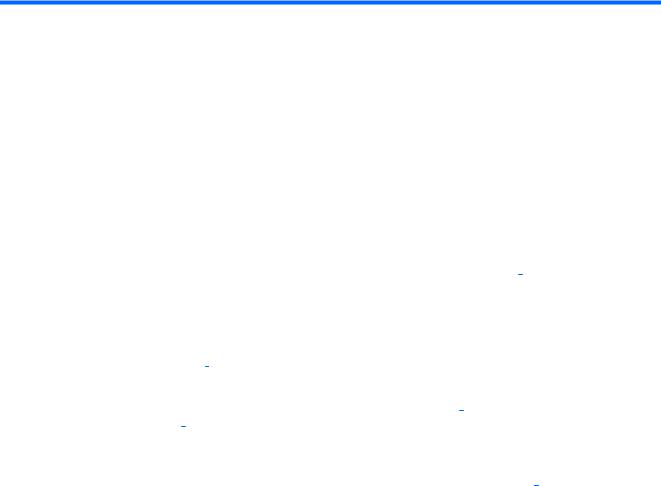
1 Üdvözöljük
●Információforrások
A számítógép üzembe helyezése és regisztrálása után fontos, hogy elvégezze az alábbi lépéseket:
●Csatlakozás az internethez – Állítsa be a vezetékes vagy vezeték nélküli hálózatot, hogy csatlakozhasson az internethez. További információ: Információforrások, 2. oldal .
●A víruskereső szoftver frissítése – Védje meg a számítógépet a vírusok által okozott kártól. A szoftver előre telepítve van a számítógépen, és frissítések ingyenes elérését korlátozott időtartamra biztosító előfizetés tartozik hozzá. További információt a HP noteszgép hivatkozási kézikönyvében talál. Ennek az útmutatónak az eléréséről a következő helyen olvashat: Információforrások, 2. oldal .
●A számítógép megismerése – Ismerje meg a számítógép szolgáltatásait. További információ a következő helyeken található: Billentyűzet és mutatóeszközök, 18. oldal , Ismerkedés a számítógéppel, 4. oldal .
●Helyreállító lemezek vagy flash meghajtó készítése – A rendszer instabilitása, illetve hibája esetén helyreállíthatja az operációs rendszer és a szoftverek gyári beállításait. További útmutatás a következő helyen található: Biztonsági mentés és helyreállítás, 35. oldal .
●Telepített szoftver megkeresése – Elérheti a számítógépen előre telepített szoftverek listáját. Válassza a Start > Minden program parancsot. A számítógéphez kapott szoftvereket a szoftver gyártója által biztosított útmutatóból ismerheti meg részletesen, amely lehet a szoftverhez mellékelve vagy a gyártó webhelyén.
1
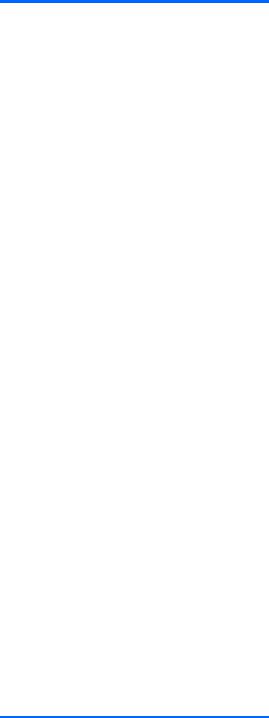
Információforrások
A számítógép számos információforrást tartalmaz, amelyek segíthetik a különböző feladatok elvégzését.
Információforrás |
Miről tartalmaz információt |
||
|
|
|
|
Gyors üzembe helyezési lap |
● |
A számítógép üzembe helyezése |
|
|
● A számítógép összetevőinek bemutatása |
||
|
|
|
|
Első lépések |
● |
A számítógép szolgáltatásai |
|
Az útmutató elérése: |
● |
Csatlakozás vezeték nélküli hálózathoz |
|
Válassza a Start > Súgó és támogatás > |
● |
A billentyűzet és a mutatóeszközök használata |
|
Felhasználói útmutatók lehetőséget. |
● A merevlemez-meghajtó és a memóriamodulok cseréje és |
||
|
|||
– vagy – |
|
fejlesztése |
|
Válassza a Start > Minden program > HP > HP |
● |
Biztonsági mentés és helyreállítás |
|
dokumentáció parancsot. |
● |
Kapcsolatfelvétel az ügyfélszolgálattal |
|
|
|||
|
● A számítógép műszaki adatai |
||
|
|
|
|
A HP noteszgép hivatkozási kézikönyve |
● |
Energiagazdálkodási funkciók |
|
Az útmutató elérése: |
● |
A lehetető leghosszabb akkumulátor-üzemidő elérése |
|
Válassza a Start > Súgó és támogatás > |
● |
A számítógép multimédiás szolgáltatásainak használata |
|
Felhasználói útmutatók lehetőséget. |
● |
A számítógép védelme |
|
– vagy – |
|||
● |
A számítógép karbantartása |
||
Válassza a Start > Minden program > HP > HP |
|||
● |
A szoftverek frissítése |
||
dokumentáció parancsot. |
|||
|
|
|
|
Súgó és támogatás |
● |
Információk az operációs rendszerről |
|
A Súgó és támogatás megnyitásához válassza a |
● |
Szoftver-, illesztőprogramés BIOS-frissítések |
|
Start > Súgó és támogatás parancsot. |
● |
Hibaelhárítási eszközök |
|
MEGJEGYZÉS: Az adott országban vagy térségben |
|||
● |
Technikai támogatás elérése |
||
érvényes támogatási lehetőségek megismeréséhez |
|||
keresse fel a http://www.hp.com/support webhelyet, |
|
|
|
válassza ki az országot vagy térséget, és kövesse a |
|
|
|
képernyőn megjelenő utasításokat. |
|
|
|
|
|
|
|
Jogi, biztonsági és környezetvédelmi tudnivalók |
● |
Jogi és biztonsági tudnivalók |
|
Az útmutató elérése: |
● |
Az elhasznált akkumulátorok kezelése |
|
Válassza a Start > Súgó és támogatás >
Felhasználói útmutatók lehetőséget.
– vagy –
Válassza a Start > Minden program > HP > HP dokumentáció parancsot.
2 1. fejezet Üdvözöljük
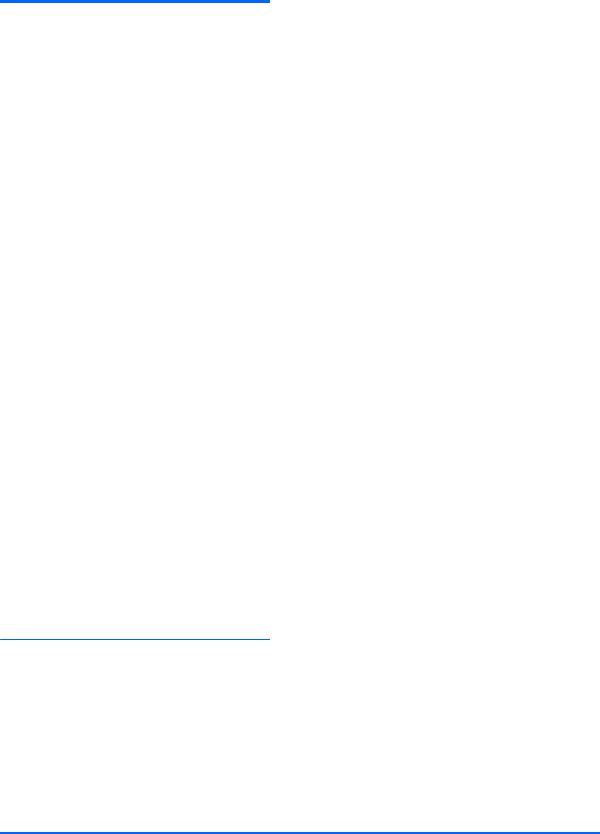
Információforrás |
Miről tartalmaz információt |
|
|
|
|
Biztonsági és kényelmi útmutató |
● A munkakörnyezet helyes kialakítása, a megfelelő testtartás, |
|
Az útmutató elérése: |
|
egészségügyi tudnivalók és a helyes számítógép-használati |
|
szokások |
|
Válassza a Start > Súgó és támogatás > |
● Elektromos és mechanikai biztonsági tudnivalók |
|
Felhasználói útmutatók lehetőséget. |
|
|
– vagy – |
|
|
Válassza a Start > Minden program > HP > HP |
|
|
dokumentáció parancsot. |
|
|
– vagy – |
|
|
Keresse fel a http://www.hp.com/ergo weblapot. |
|
|
|
|
|
Worldwide Telephone Numbers (Hasznos nemzetközi |
A HP támogatási telefonszámai |
|
telefonszámok) füzet |
|
|
Ezt a füzetet a számítógéphez mellékeljük. |
|
|
|
|
|
HP webhely |
● |
Támogatási információk |
A webhely a http://www.hp.com/support címen érhető |
● Alkatrészek rendelése és további segítség |
|
el. |
● |
Szoftver-, illesztőprogramés BIOS-frissítések |
|
||
|
● Az eszközhöz elérhető kiegészítők |
|
|
|
|
Korlátozott jótállás* |
A jótállásra vonatkozó információk |
|
A jótállási nyilatkozat elérése: |
|
|
Válassza a Start > Súgó és támogatás >
Felhasználói útmutatók > A jótállásra vonatkozó információk megtekintése lehetőséget.
– vagy –
Válassza a Start > Minden program > HP > HP dokumentáció > A jótállásra vonatkozó információk megtekintése lehetőséget.
– vagy –
Keresse fel a http://www.hp.com/go/orderdocuments weblapot.
*A termékre vonatkozó HP korlátozott jótállási nyilatkozatot megtalálhatja a számítógépen (az elektronikus útmutatókkal együtt) és/vagy a számítógép dobozában lévő CD/DVD lemezen. Egyes országok és térségek esetében a HP korlátozott jótállás nyomtatott formában található meg a dobozban. Azokban az országokban és térségekben, ahol a jótállás nyomtatott formában nincs mellékelve, kérhet nyomtatott példányt a http://www.hp.com/go/orderdocuments weblapon, illetve a HP-nak az alábbi címre írva:
●Észak-Amerika: Hewlett-Packard, MS POD, 11311 Chinden Blvd, Boise, ID 83714, USA
●Európa, Közel-Kelet, Afrika: Hewlett-Packard, POD, Via G. Di Vittorio, 9, 20063, Cernusco s/Naviglio (MI), Olaszország
●Ázsia csendes-óceáni térsége: Hewlett-Packard, POD, P.O. Box 200, Alexandra Post Office, Szingapúr 911507 Írja meg a termék számát, a jótállás időtartamát (megtalálható a sorozatszámcímkén), a nevét, valamint postai címét.
Információforrások 3
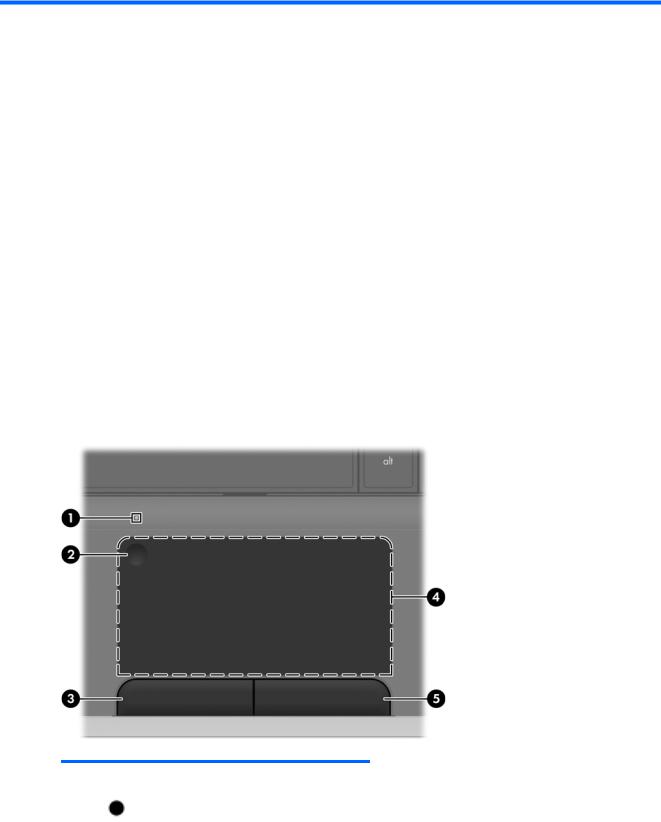
2 Ismerkedés a számítógéppel
●Felülnézet
●Elölnézet
●Jobb oldal
●Bal oldal
●Kijelző
●Alulnézet
Felülnézet
Érintőtábla
Részegység |
|
Leírás |
|
|
|
|
|
(1) |
Érintőtábla jelzőfénye |
● |
Nem világít: az érintőtábla be van kapcsolva. |
|
|
● |
Borostyánsárga: az érintőtábla ki van kapcsolva. |
|
|
|
|
4 2. fejezet Ismerkedés a számítógéppel
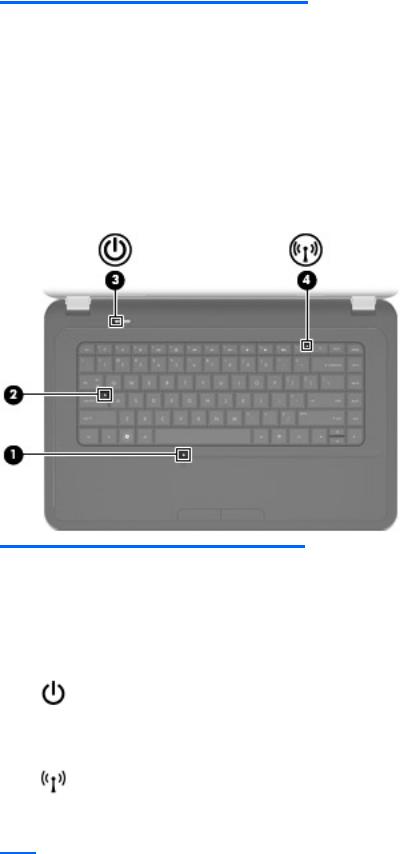
Részegység |
|
Leírás |
|
|
|
(2) |
Érintőtábla gombja |
Az érintőtábla beés kikapcsolására szolgál. Az érintőtábla |
|
|
beés kikapcsolásához koppintson gyorsan duplán az |
|
|
érintőtábla gombjára. |
|
|
|
(3) |
Érintőtábla bal gombja |
Az egér bal gombjával azonos módon működik. |
|
|
|
(4) |
Érintőtábla-terület |
Az egérmutató mozgatására és a képernyőn megjelenő |
|
|
elemek kiválasztására és aktiválására szolgál. |
|
|
|
(5) |
Érintőtábla jobb gombja |
Az egér jobb gombjával azonos módon működik. |
|
|
|
Jelzőfények
Részegység |
|
Leírás |
|
|
|
(1) |
Érintőtábla jelzőfénye |
● Nem világít: az érintőtábla be van kapcsolva. |
|
|
● Borostyánsárga: az érintőtábla ki van kapcsolva. |
|
|
|
(2) |
Caps lock jelzőfény |
● Fehér: a Caps lock be van kapcsolva. |
|
|
● Nem világít: a Caps lock ki van kapcsolva. |
|
|
|
(3) |
Tápfeszültségjelző fény |
● Folyamatos fény: a számítógép be van kapcsolva. |
|
|
● Villogó fény: a számítógép alvó állapotban van. |
|
|
● Nem világít: a számítógép kikapcsolt vagy hibernált |
|
|
állapotban van. |
|
|
|
(4) |
Vezeték nélküli eszközök jelzőfénye |
● Fehér: egy beépített vezeték nélküli eszköz, például |
egy vezeték nélküli helyi hálózati (WLAN-) eszköz és/ vagy egy Bluetooth®-eszköz be van kapcsolva.
● Borostyánsárga: minden vezeték nélküli eszköz ki van kapcsolva.
Felülnézet 5
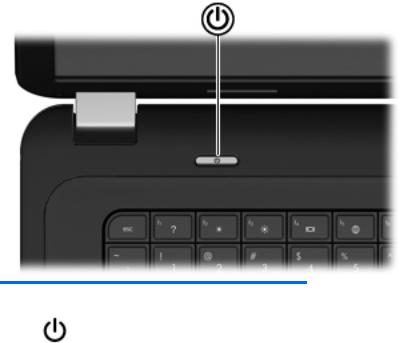
Gombok
Részegység |
Leírás |
|
|
Bekapcsoló gomb |
● Ha a számítógép ki van kapcsolva, ezzel a gombbal |
|
lehet bekapcsolni. |
|
● Ha a számítógép be van kapcsolva, a gomb rövid |
|
megnyomásával alvó állapotba lehet helyezni. |
|
● Ha a számítógép alvó állapotban van, a gomb rövid |
|
megnyomásával lehet kilépni az alvó állapotból. |
|
● Ha a számítógép hibernált állapotban van, a gomb |
|
rövid megnyomásával lehet kilépni a hibernált |
|
állapotból. |
|
Ha a számítógép lefagyott, és a Windows® kikapcsolási |
|
műveletei nem használhatók, a számítógép |
|
kikapcsolásához tartsa nyomva a tápkapcsoló gombot |
|
legalább 5 másodpercig. |
|
További információkért az energiagazdálkodási |
|
beállításokról kattintson a Start > Vezérlőpult > Rendszer |
|
és biztonság > Energiagazdálkodási lehetőségek |
|
parancsra, vagy tekintse meg a HP noteszgép hivatkozási |
|
kézikönyvét. |
|
|
6 2. fejezet Ismerkedés a számítógéppel
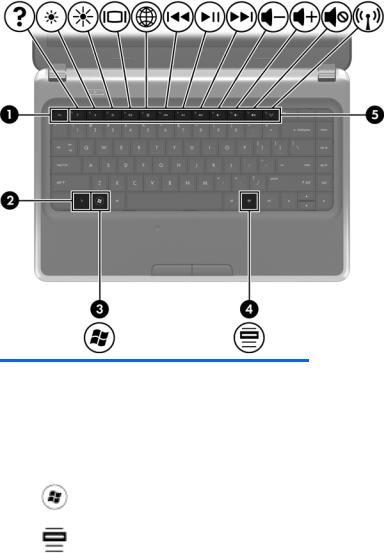
Billentyűk
Részegység |
|
Leírás |
|
|
|
(1) |
esc billentyű |
Az fn billentyűvel együtt lenyomva információkat jelenít |
|
|
meg a rendszerről. |
|
|
|
(2) |
fn billentyű |
A funkcióbillentyűkkel, a num lk billentyűvel vagy az esc |
|
|
billentyűvel együtt használva gyakran használt |
|
|
rendszerműveletek elindítását teszi lehetővé. |
|
|
|
(3) |
Windows billentyű |
A Windows Start menüjét jeleníti meg. |
|
|
|
(4) |
Helyi menü billentyű |
Megjeleníti annak az elemnek a helyi menüjét, amelyre az |
|
|
egérmutató mutat. |
|
|
|
(5) |
Műveletbillentyűk |
Gyakran használt rendszerműveletek végrehajtására |
|
|
szolgálnak. |
|
|
|
Felülnézet 7

Elölnézet
Részegység |
Leírás |
|
|
Hangszórók (2) |
Hangot bocsátanak ki |
|
|
8 2. fejezet Ismerkedés a számítógéppel
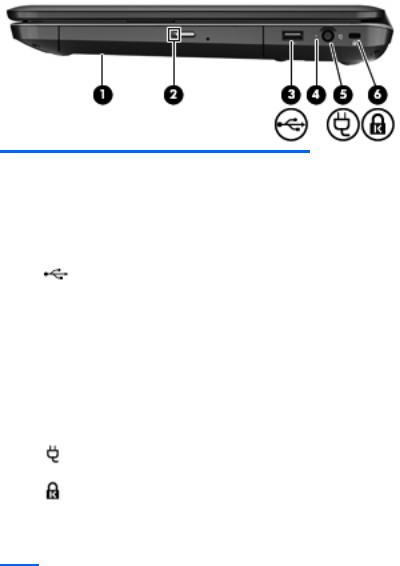
Jobb oldal
Részegység |
|
Leírás |
|
|
|
|
|
(1) |
Optikai meghajtó |
Optikai adathordozóra (csak egyes típusokon) ír és arról |
|
|
|
olvas. |
|
|
|
|
|
(2) |
Optikai meghajtó jelzőfénye |
Zöld: az optikai meghajtó írási vagy olvasási műveletet hajt |
|
|
|
végre. |
|
|
|
|
|
(3) |
USB-port |
Kiegészítő USB-eszköz csatlakoztatására használható. |
|
|
|
|
|
(4) |
Váltóáramú tápegység jelzőfénye |
● |
Villogó fehér: az akkumulátor töltöttsége alacsony. |
|
|
● |
Folyamatos fehér: a számítógép külső áramforráshoz |
|
|
|
csatlakozik. |
|
|
● |
Borostyánsárga: a számítógép az akkumulátor |
|
|
|
töltését végzi. |
|
|
● |
Nem világít: a számítógép nem csatlakozik külső |
|
|
|
áramforráshoz. |
|
|
|
|
(5) |
Tápcsatlakozó |
Váltóáramú tápegység csatlakoztatására szolgál. |
|
|
|
|
|
(6) |
Biztonsági kábel befűzőnyílása |
Opcionális biztonsági kábel csatlakoztatható vele a |
|
|
|
számítógéphez. |
|
MEGJEGYZÉS: A biztonsági kábel funkciója az elriasztás; nem feltétlenül képes megakadályozni a számítógép illetéktelen használatát vagy ellopását.
Jobb oldal |
9 |
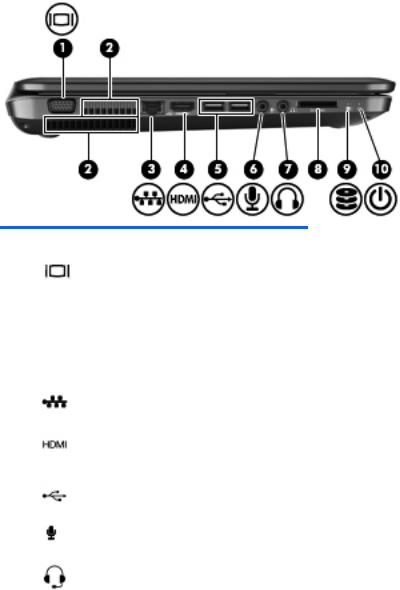
Bal oldal
Részegység |
|
Leírás |
|
|
|
|
|
(1) |
Külső monitor portja |
Külső VGA-monitor és kivetítő csatlakoztatására szolgál. |
|
|
|
|
|
(2) |
Szellőzőnyílások (2) |
Szellőzést biztosítanak a belső alkatrészek hűtéséhez. |
|
|
|
MEGJEGYZÉS: A számítógép ventilátora automatikusan |
|
|
|
bekapcsol, és hűti a belső részegységeket, hogy ne |
|
|
|
melegedjenek túl. Az, hogy az átlagos használat során a |
|
|
|
ventilátor beés kikapcsol, nem rendellenes jelenség. |
|
|
|
|
|
(3) |
RJ-45 (hálózati) csatlakozóaljzat |
Hálózati kábel csatlakoztatására szolgál. |
|
|
|
|
|
(4) |
HDMI-port |
Opcionális videovagy hangeszköz, például nagy |
|
|
|
felbontású televízió vagy bármilyen kompatibilis digitális |
|
|
|
vagy audio-összetevő csatlakoztatására szolgál. |
|
|
|
|
|
(5) |
USB-portok (2) |
Kiegészítő USB-eszközök csatlakoztatására használható. |
|
|
|
|
|
(6) |
Hangbemeneti (mikrofon-) aljzat |
Kiegészítő számítógépes fejhallgatóhoz tartozó mikrofon, |
|
|
|
illetve sztereó és monó mikrofon csatlakoztatására szolgál. |
|
|
|
|
|
(7) |
Hangkimeneti (fejhallgató-) aljzat |
Opcionális sztereó hangszórók, fejhallgató, fülhallgató, |
|
|
|
mikrofonos fejhallgató és televízió-hangszóró |
|
|
|
csatlakoztatása esetén hang játszható le vele. |
|
|
|
FIGYELEM! A halláskárosodás elkerülése érdekében a |
|
|
|
hangerőt a fejhallgató, fülhallgató vagy mikrofonos |
|
|
|
fejhallgató felhelyezése előtt állítsa be. További biztonsági |
|
|
|
információkat a Jogi, biztonsági és környezetvédelmi |
|
|
|
tudnivalók című dokumentumban talál. |
|
|
|
MEGJEGYZÉS: Ha egy eszköz csatlakozik ehhez a |
|
|
|
csatlakozóaljzathoz, a számítógép hangszórói nem |
|
|
|
működnek. |
|
|
|
|
|
(8) |
Memóriakártya-nyílás |
A következő opcionális memóriakártya-formátumokat |
|
|
|
támogatja: |
|
|
|
● |
MultiMedia Card (MMC) |
|
|
● |
Secure Digital (SD) memóriakártya |
|
|
|
|
10 2. fejezet Ismerkedés a számítógéppel
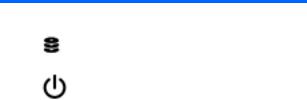
Részegység |
|
Leírás |
|
|
|
|
|
(9) |
Merevlemez jelzőfénye |
● Fehér: a merevlemez írási vagy olvasási műveletet |
|
|
|
|
hajt végre. |
|
|
|
|
(10) |
Tápfeszültségjelző fény |
● |
Fehér: a számítógép be van kapcsolva. |
|
|
● |
Villogó fehér: a számítógép alvó üzemmódban van. |
|
|
|
|
Bal oldal 11
